

|
Microsoft Office PowerPoint是指微软公司的演示文稿软件。Microsoft Office PowerPoint做出来的东西叫演示文稿,其格式后缀名为:ppt、pptx;或者也可以保存为:pdf、图片格式等。 自己PPT做了一个文字云的效果,如下所示,
? 本篇就来将一下如何制作下面的效果,
? 1. 使用“口袋动画”的“云文字”功能制作“3.15”
? 注:“口袋动画”是一款PPT插件,可去“口袋动画”官网下载。 1.1 插入文本“3.15”,设置字体为“Impact”,大小为“199”,与幻灯片“水平居中”对齐,
? 1.2 选中文字,依次点击“口袋动画”——“文字云”——“文字云”,
? 注:“文字云”功能只有联网“登录”才可使用。 1.3 在“云形状”中,点击右下角第三个按钮,这样便把选中的字体设为基本的填充形状了,
? 然后在“词云内容”里添加相关的词汇,比如我这里写的“诚信”,“安全”,“升级”,“共享”,最后点击右下方的“可编辑图形”,
? 1.4 把“云图标”的窗口关掉,这时我们会发现,在当前的PPT页面已经生成了“文字填充”的“3.15”,然后我们将其全选,把字体全都改成白色。
? 注:由于每次都是随机生成的一些样式,因此每一次的效果都是不同的。 2. 给“文字云”添加动画 2.1 插入一个矩形,选中,依次点击“口袋动画” ——“动画风暴”,点击“动画列表”中的“+”号——“自定义动画”,
? 在“动画列表”里点击“+”号——“基本属性”,
? 然后在“属性”里将“帧值”设为“#ppt_x+(#ppt_x-0.5)*1.5”,
? 2.2 关掉“动画风暴”的窗口,选中矩形,点击“口袋动画”——“动画复制”,
? 然后再全选刚才的“3.15”中填充的文字,点击“口袋动画”——“动画粘贴”,
? 这样我们便把辅助矩形的动画复制给了“3.15”中所有的填充文字了。 把辅助矩形删掉即可。 注:PPT中自带的功能无法完成一键批量复制,但是借助“口袋动画”可以轻松完成。 2.3 在“动画窗格”中“ctrl+A”全选所有的动画,并将“开始方式”设为“与上一动画同时”,这时的效果如下,
? 3. 添加剩余的动画 3.1 将最开始插入的字体“3.15”设为白色,并置于“文字云”的正上方,并在下方插入副标题,
? 3.2 选中主标题和副标题,依次点击“动画”——“添加动画”——“淡出”,将“开始方式”设为“与上一动画同时”,“时长”设为“1.5s”,“延迟”设为“1.75”, 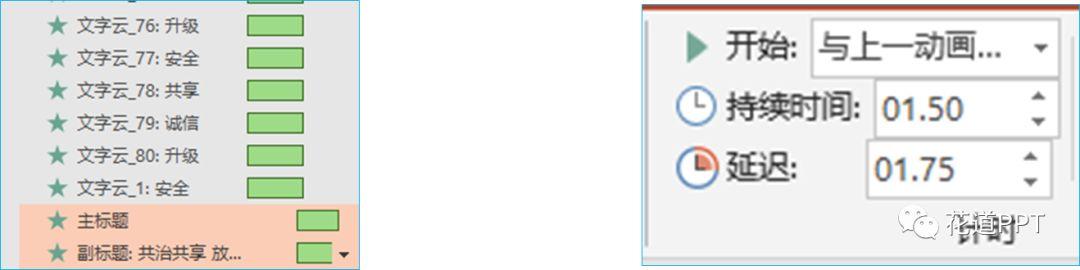 ? Office PowerPoint使您可以快速创建极具感染力的动态演示文稿,同时集成更为安全的工作流和方法以轻松共享这些信息。 |
温馨提示:喜欢本站的话,请收藏一下本站!